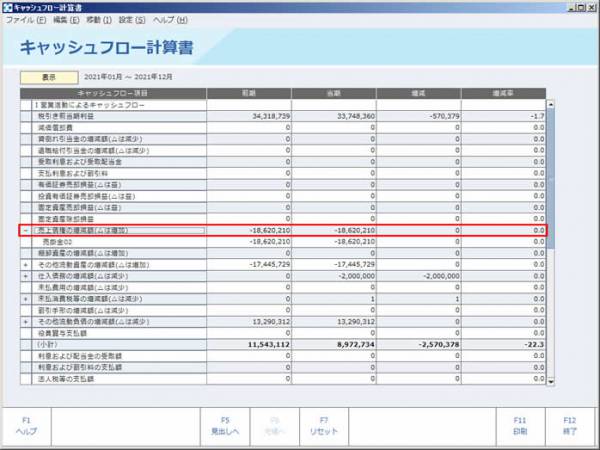キャッシュフロー計算書(画面)
2期比較決算書印刷のキャッシュフロー計算書を画面で参照します。

使い方
・初期表示
メニューを開いたときの画面です。
図1-1

・表示条件画面
「表示」ボタンをクリックすると表示される表示条件画面です。
図2-1

下記項目を設定できます。
*は必須入力項目
| *日付範囲ボタン | 一つのみ選択する事ができます。
通期ボタンを押すと今期の期首日~期末日が日付範囲に設定されます。 |
| *開始月度・終了月度 | 日付範囲ボタンを押すと対応する日付範囲が自動入力されます。
直接手入力することも可能です。 |
| *集計方式 | ①税込で集計②税抜で集計③年度別の経理処理方式で集計の3つの中から1つ選択できます。 |
| 展開表示できる全てのキャッシュフロー項目で科目を表示 | チェックを入れると、最初からキャッシュフロー項目に紐づいた科目を展開表示した状態で画面を表示します。 |
| 部門(チェックボックス) | チェックを入れると部門パターンと部門が選択できるようになります。 |
| 部門パターン | 部門パターンを1つ選択します。 |
| 部門 | 1つの部門のみ選択できます。(集計部門単位でも選択可能です。) |
・科目の展開表示とドリルダウン
科目の展開表示とドリルダウン機能について説明します。
図3-1

キャッシュフロー項目の左側にある「+」ボタンをクリックします。
図3-2
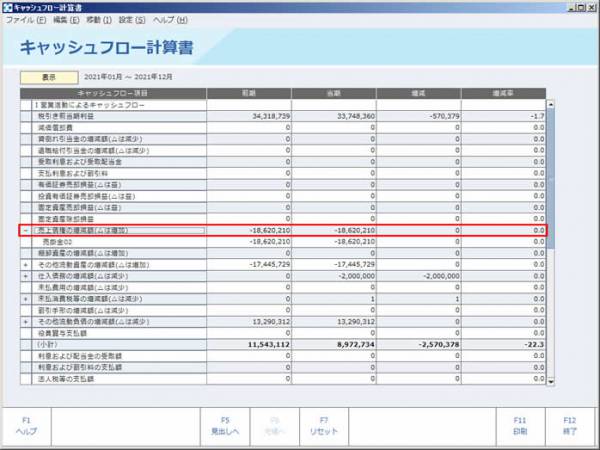
図3-2のようにキャッシュフロー項目に紐づく科目が展開表示されます。
展開表示された科目をクリックします。
図3-3

図3-3のように総勘定元帳にドリルダウンします。
項目の説明
*は必須入力項目
| 表示 | 表示条件画面を表示します。 |
| キャッシュフロー項目 | キャッシュフロー項目を表示します。
キャッシュフロー項目の左に「+」がある場合、「+」をクリックすると科目の金額が表示されます。
科目が表示されていると「+」から「-」に切り替わり、「-」をクリックすると科目の金額が表示されなくなります。
※科目をクリックすると、総勘定元帳(画面)に移動します。 |
| 前期 | 前期の金額を表示します。 |
| 当期 | 当期の金額を表示します。 |
| 増減 | 増減金額を表示します。 |
| 増減率 | 増減率を表示します。 |
| [ファンクション] |
| 元帳へ | 科目を総勘定元帳(画面)で表示します。 |
機能の一覧
機能の説明
ドリルダウン
カーソルの科目を総勘定元帳(画面)で表示します。
*部門構成を一つも登録してない状態で、部門管理有りの科目のドリルダウンは実行できません。